إعدادات متصفح كروم لتحسين الخصوصية
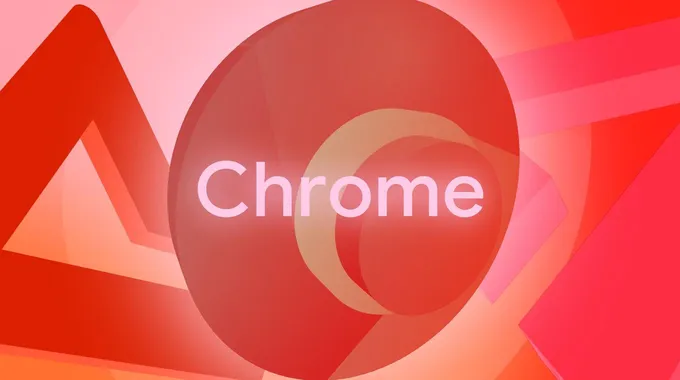
يعتبر متصفح جوجل كروم واحدًا من أكثر المتصفحات شعبية حول العالم، ويستخدمه الملايين من الأشخاص يوميًا. يتميز كروم بواجهة سهلة الاستخدام وإمكانية الوصول إلى مجموعة واسعة من المزايا التي تجعل تجربة التصفح أكثر سلاسة. ولكن، على الرغم من كل هذه المزايا، فإن هناك بعض الإعدادات التي يمكن تعديلها لتحسين الخصوصية والأمان عند تصفح الإنترنت عبر الهواتف الذكية التي تعمل بنظام أندرويد.
أهم إعدادات كروم التي يجب تغييرها
1. حظر ملفات تعريف الارتباط من الطرف الثالث لتعزيز الخصوصية
من أكثر الأمور المزعجة أثناء التصفح هو ظهور نوافذ منبثقة عن ملفات تعريف الارتباط. لحسن الحظ، يوفر كروم طريقة سهلة لحظر هذه النوافذ تمامًا. يعمل هذا الإعداد على حماية خصوصيتك عن طريق منع المواقع من تتبع نشاطك على الإنترنت. إليك كيفية القيام بذلك:
- افتح كروم واضغط على قائمة النقاط الثلاث في الزاوية العليا اليمنى.
- اختر الإعدادات.
- اختر الخصوصية والأمان.
- اضغط على ملفات تعريف الارتباط من الطرف الثالث.
- اختر حظر ملفات تعريف الارتباط من الطرف الثالث.
2. قفل علامات التصفح المتخفي باستخدام أمان الجهاز
تعتبر وضعية التصفح المتخفي طريقة سريعة لمنع حفظ سجل التصفح، ولكنها ليست آمنة تمامًا. إذا قمت بالتبديل إلى تطبيق آخر وعدت، ستظل علامات التصفح المتخفي مفتوحة. يمكنك قفل هذه العلامات باستخدام أمان جهازك. إليك كيفية تفعيل ذلك:
- اضغط على قائمة النقاط الثلاث في الزاوية العليا اليمنى.
- اختر الإعدادات.
- اضغط على الخصوصية والأمان.
- قم بتفعيل قفل علامات التصفح المتخفي عند مغادرة كروم.
3. تخصيص اختصار شريط الأدوات لزيادة الفائدة
يحتوي كروم على شريط أدوات في الأعلى يتيح لك كتابة عناوين الويب، وتبديل علامات التبويب، والوصول إلى القائمة الرئيسية. يمكنك تخصيص زر الاختصار ليؤدي وظيفة محددة مثل فتح علامة تبويب جديدة أو ترجمة النص. إليك كيفية القيام بذلك:
- اضغط على قائمة النقاط الثلاث في الزاوية العليا اليمنى.
- اختر الإعدادات.
- قم بالتمرير لأسفل واضغط على اختصار شريط الأدوات.
- اختر الإجراء المفضل لديك، مثل فتح علامة تبويب جديدة أو ترجمة.
4. إيقاف إشعارات المواقع المزعجة
يتيح كروم للمواقع إرسال إشعارات، ولكن غالبًا ما يتم إساءة استخدام هذه الميزة. إذا كنت ترغب في تقليل الفوضى في إشعاراتك، يمكنك إيقاف هذه الإشعارات:
- اضغط على قائمة النقاط الثلاث واختر الإعدادات.
- قم بالتمرير لأسفل واختر الإشعارات.
- قم بإيقاف تشغيل إشعارات جميع المواقع.
5. تفعيل الوضع الداكن عبر جميع المواقع
يقدم كروم وضعًا داكنًا يخفف من إرهاق العينين، ولكن العديد من المواقع لا تدعم هذا الوضع. يمكنك تفعيل خيار يجبر المواقع على فتح الوضع الداكن:
زهور الثلج الحلقة 9
- في كروم، اكتب في شريط العناوين:
chrome://flags/. - ابحث عن "الوضع الداكن التلقائي لمحتوى الويب".
- اختر مفعل من القائمة المنسدلة.
- اضغط على إعادة التشغيل لإعادة تشغيل المتصفح.
خاتمة
تعد هذه الإعدادات جزءًا من التعديلات التي يمكن أن تجعل تجربة التصفح باستخدام كروم أكثر أمانًا وراحة. لكن لا تنسَ أن هناك العديد من الميزات الأخرى المخفية في كروم التي تستحق الاستكشاف، مثل ميزة الترجمة الفورية وفحص الأمان لضمان بيئة تصفح آمنة. استمتع بتجربتك على كروم!













